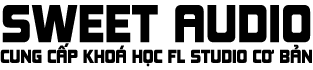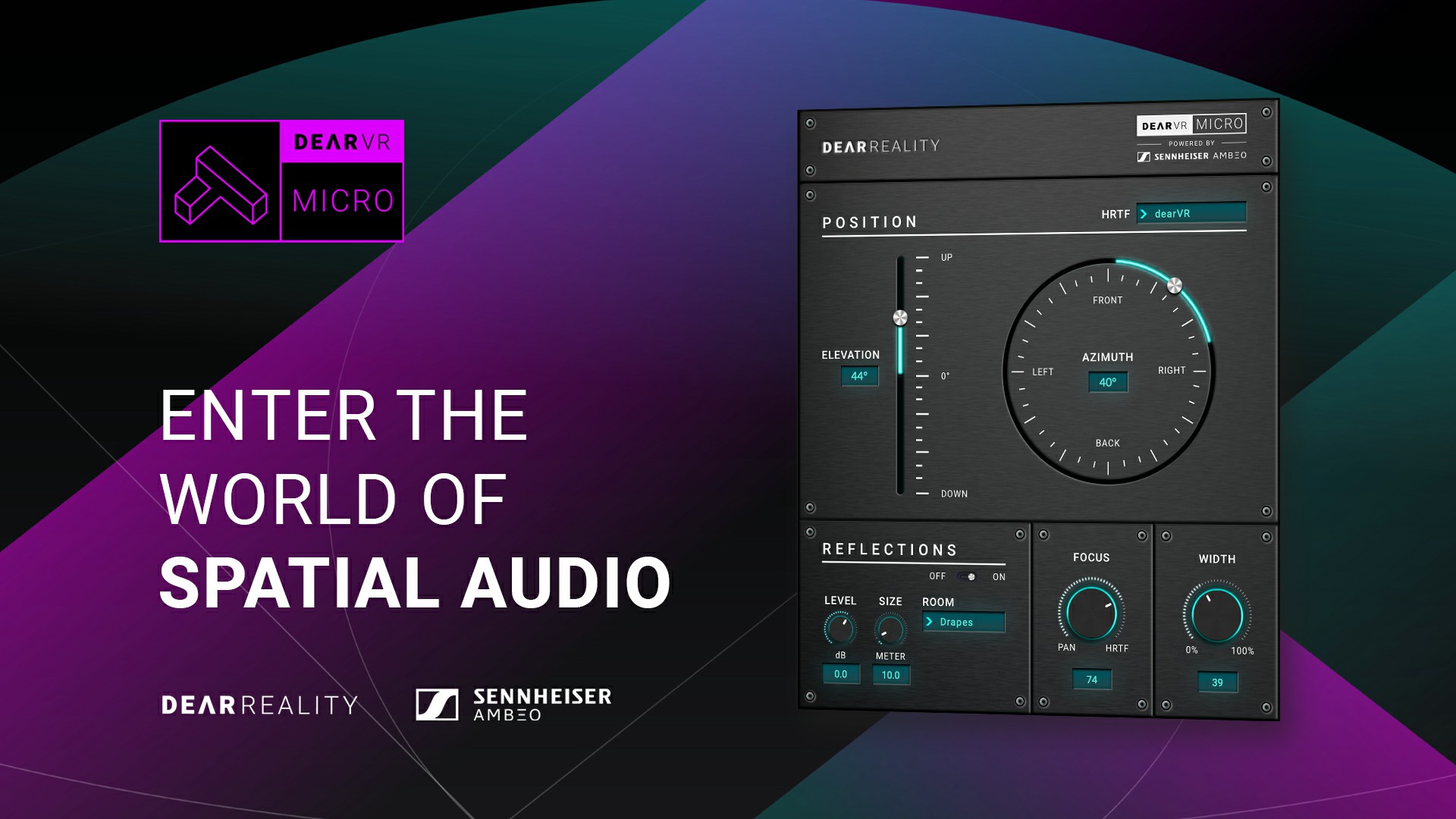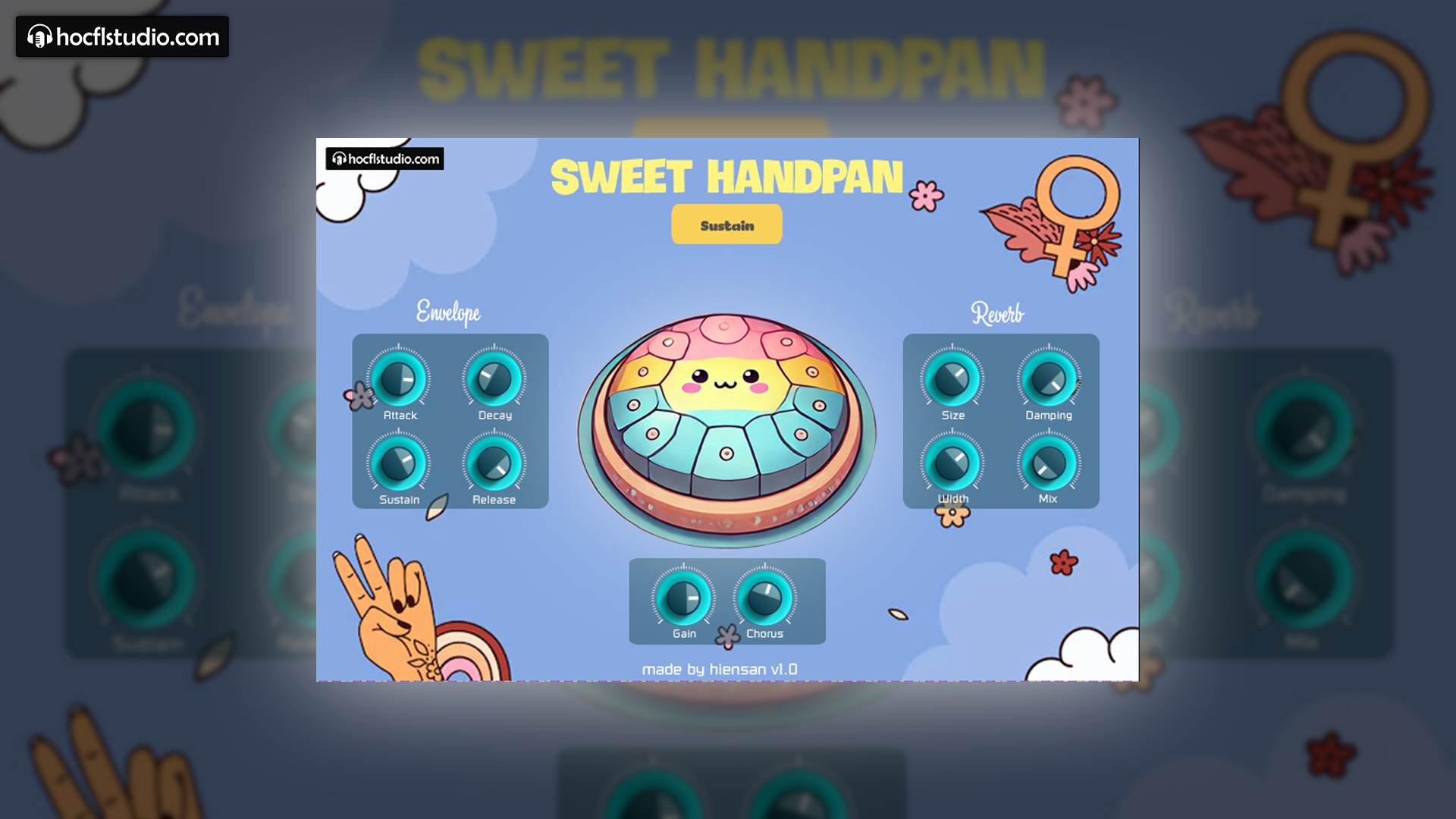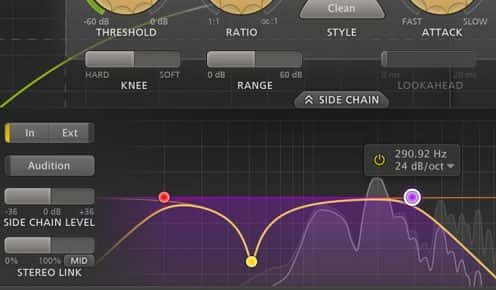Chắc hẳn trong quá trình Mixing, chúng ta có thể có những thắc mắc như muốn đưa âm thanh ra phía sau chúng ta như thế nào? Liệu điều ấy có khả thi hay không? Ở trong bài viết này, HocFL Studio.com sẽ hướng dẫn bạn mẹo Mixing giúp bạn đặt âm thanh trong không gian ba chiều nhé.
Link donwload

Các bạn có thể tải miễn phí VST này tại đây: https://www.musitechnic.com/en/sennheiser-ambeo-orbit/
Giải thích đơn giản về âm thanh ba chiều
Như chúng ta đã biết, thông thường khi Mixing chia không gian, chúng ta nghe được âm thanh ở giữa, bên trái và bên phải, đây là dải âm thanh stereo. Tuy nhiên, có những thời điểm, chúng ta muốn đặt âm thanh nào đó ở các vị trí ví dụ như ở phía trước, đằng sau, ở bên trên hoặc bên dưới chúng ta. Đó là những lúc chúng ta có thể sử dụng một số VST đặc biệt giúp giải quyết được điều ấy.
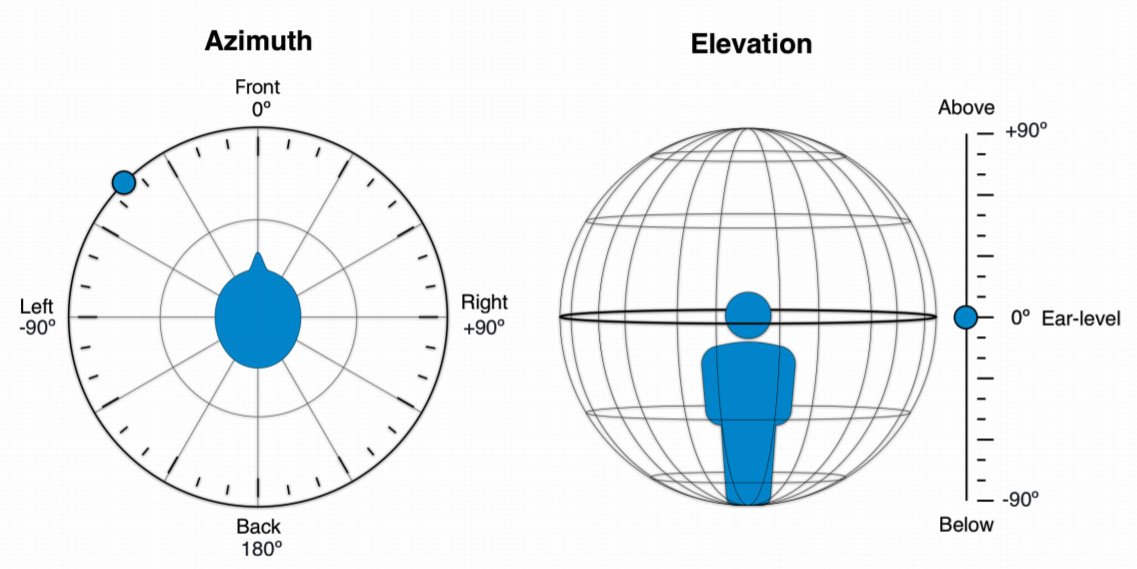
Hướng dẫn sử dụng Ambeo Orbit
Ambeo Orbit free là một VST giúp cho bạn đặt âm thanh ở xung quanh mình. Đây cũng là một VST được sử dụng nhiều nhất với hiệu ứng được gọi là “nhạc 8D” rất nổi tiếng trên Youtube. Bằng một số thuật toán riêng biệt, VST này giúp chúng ta tạo ra vòm không gian ảo 3D, giúp chúng ta cảm nhận được âm thanh ở những vị trí đặc biệt xung quanh mình.
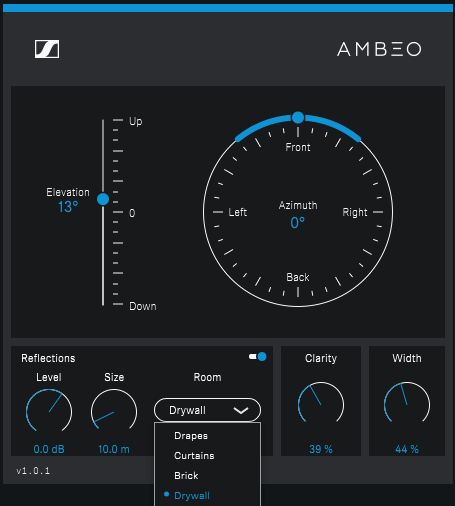
Bạn có thể hoàn toàn download miễn phí VST này và cài đặt dễ dàng. Giao diện của nó cũng rất dễ sử dụng.
- Elevation: Là độ cao của âm thanh, bạn đưa nó lên cao (Up) thì âm thanh ở trên cao, bạn kéo xuống dưới (Down) thì âm thanh xuống dưới
- Vòng tròn Azimuth ở bên cạnh là cách để bạn điều chỉnh âm thanh ở xung quanh bạn. Đưa âm thanh lên trước mặt bằng cách đưa vị trí âm thanh vào Front. Left là bên trái, Right là bên phải. Nếu muốn đưa âm thanh ra phía sau bạn lựa chọn Back. Bạn cũng có thể để chéo sẽ tạo cảm giác rõ rệt hơn về vị trí âm thanh bạn muốn.
- Reflections có thể hiểu là phản xạ va đập ở không gian xung quanh âm thanh đó, ví dụ như là căn phòng chứa âm thanh đó. Ở trong không gian này, âm thanh sẽ được va đập phản xạ với nhau. Bạn có thể điều chỉnh Size để tùy chỉnh độ rộng của phòng. Phần Room có các tùy chọn như Drapes (rèm cửa), Curtains (tấm màn), Brick (gạch), Drywall (vách thạch cao), Glass (kính). Với mỗi chất liệu sẽ có cách phản xạ âm thanh khác nhau. Nếu muốn tắt hiệu ứng này đi, bạn có thể tắt ở thanh gạt ở góc bên phải.
- Clarity giúp bạn nghe âm thanh 3D rõ hơn. Width giúp bạn điều chỉnh độ rộng của âm thanh, nhưng không nên để rộng quá sẽ làm bạn khó cảm nhận được vị trí âm thanh bạn mong muốn.
Những hướng dẫn này rất cơ bản nhưng hoàn toàn có thể giúp bạn điều chỉnh được vị trí âm thanh 3D mà bạn mong muốn.
Tổng kết
Như vậy ở bài viết này, chúng ta đã giới thiệu cho các bạn một công cụ giúp bạn đặt âm thanh ở các vị trí xung quanh mình một cách dễ dàng. Rất hy vọng VST này sẽ giúp ích cho các bạn. Xin chào và hẹn gặp lại.